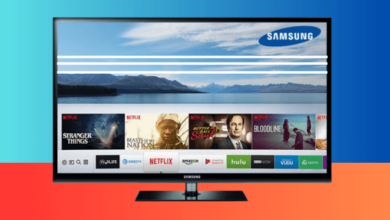Como Espelhar o Oculus Quest 2 em uma TV Samsung
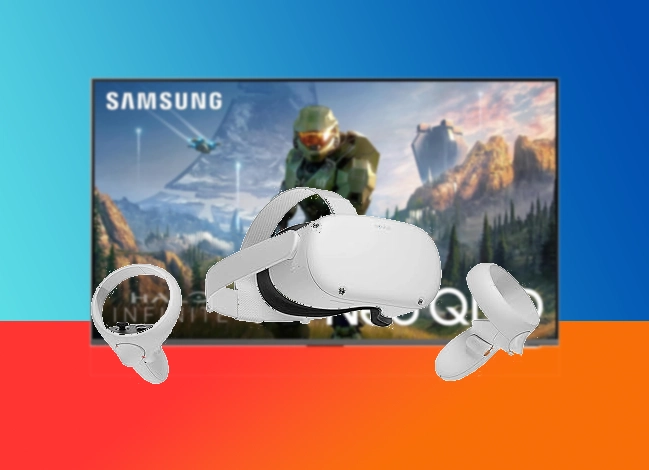
Se você quer mostrar para todos o que está acontecendo no seu Oculus Quest 2, aqui está como fazer isso.
O Oculus Quest 2 é indiscutivelmente um dos melhores headsets de realidade virtual até hoje, e certamente o mais vendido, com alguns ótimos jogos exclusivos. Então, seria legal compartilhar esses jogos com outras pessoas, tendo-os na sua televisão Samsung para todos assistirem enquanto você joga. Mas será que é possível transmitir o Oculus Quest 2 para uma TV? E, se sim, como fazer isso?
Vamos dar uma olhada e em breve você saberá se os melhores jogos do Oculus podem ser desfrutados por todos ao seu redor também.
É Possível Transmitir seu Oculus Quest 2 para sua TV Samsung?
Na teoria, você pode transmitir do seu Oculus Quest 2 para sua televisão Samsung. Existem algumas abordagens diferentes que você pode adotar. Se sua TV já possui capacidade de transmissão integrada, então você está pronto para começar. Caso contrário, você precisará adquirir um dispositivo Chromecast para conectar à sua televisão.
Você pode então habilitar a transmissão do seu headset Oculus, ou do aplicativo Oculus no seu celular, que você pode baixar para Android aqui, ou para iOS aqui. Nem todos os aplicativos no Oculus Quest 2 permitirão a transmissão, e você precisa garantir que tanto seu headset Oculus quanto seu dispositivo Chromecast/televisão estejam conectados à mesma rede. Alternativamente, se você tiver o aplicativo Samsung SmartThings, ele funciona de forma quase idêntica a um Chromecast.
Fez tudo isso? Ótimo. Então aqui está o que você precisa fazer em seguida.
Como Transmitir seu Oculus Quest 2 para sua TV Samsung Usando seu Headset
- Coloque o headset e abra o menu universal
- Selecione Compartilhamento e depois pressione Transmitir
- Selecione o dispositivo para o qual deseja transmitir
- Pressione Iniciar
- Você deverá ver um ponto vermelho aparecer na sua VR para indicar que a transmissão começou.
Como Transmitir seu Headset de Realidade Virtual para sua TV Samsung Usando seu Celular

- Ligue o Oculus Quest e a televisão
- Abra o aplicativo Oculus no seu celular
- No canto superior direito da tela há um ícone de Transmissão. Ele se assemelha a um headset com um sinal WiFi emitindo dele. Toque neste ícone.
- Seu aplicativo deve detectar automaticamente seu headset na seção Transmitir de. Se houver mais de um nas proximidades, certifique-se de selecionar o correto
- Na seção Transmitir para, selecione sua TV ou seu dispositivo Chromecast
- Toque em Iniciar na parte inferior da tela, coloque o headset e aceite o prompt em VR para começar a transmitir
É isso! Você terminou! Aproveite a experiência de realidade virtual na sua TV grande.
Espelhamento de Tela Não Funciona?
Se, por algum motivo, você estiver tendo dificuldades para transmitir do seu Quest 2 para sua TV Samsung, tente os seguintes passos:
- Reinicie sua televisão e seu celular.
- Tente desativar o Bluetooth, caso isso esteja impedindo a conexão WiFi entre os dois dispositivos.
- Se possível, tente usar um smartphone diferente.
E isso cobre tudo sobre como transmitir o Oculus Quest 2 para sua TV Samsung.